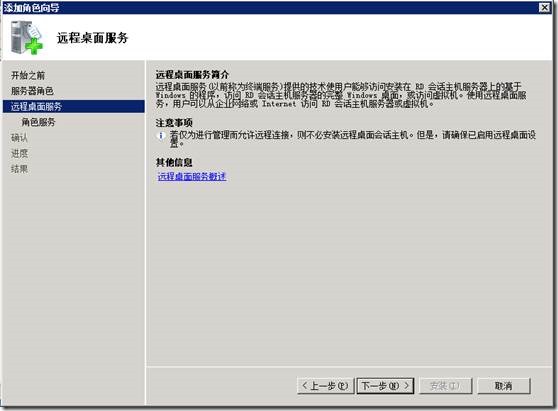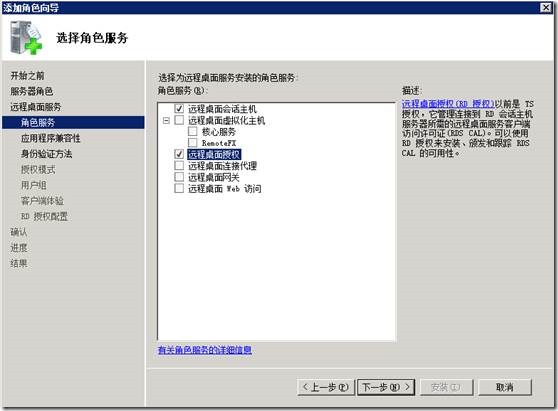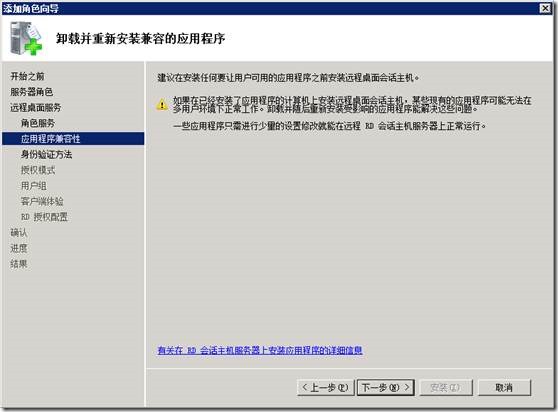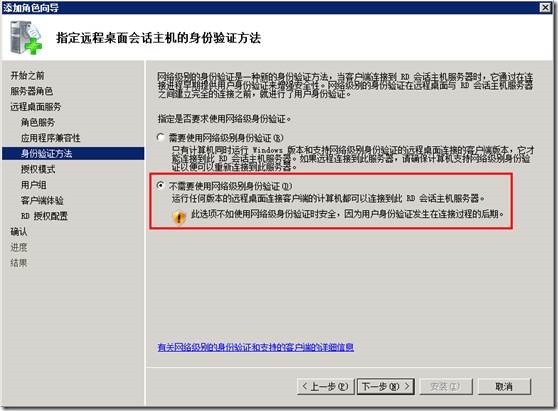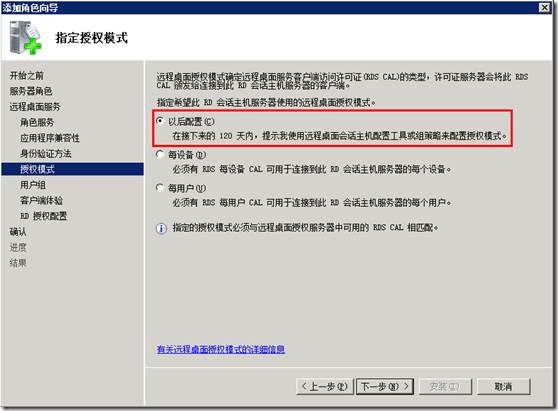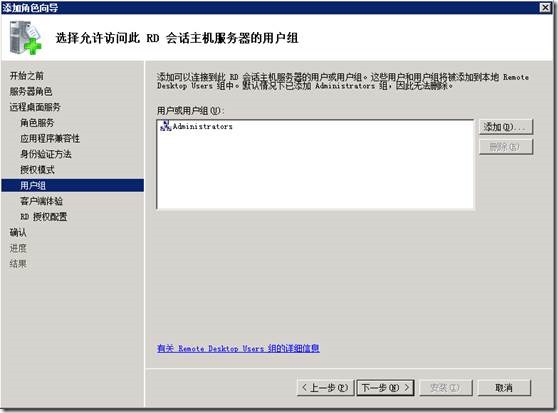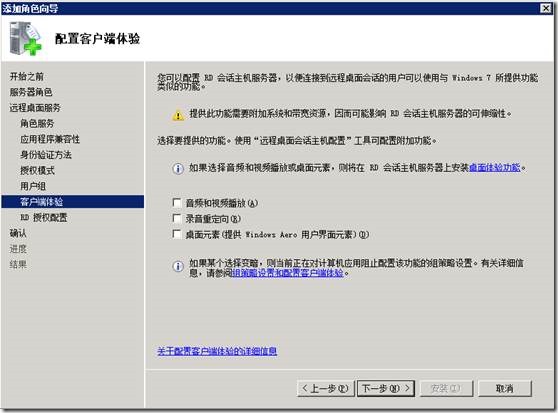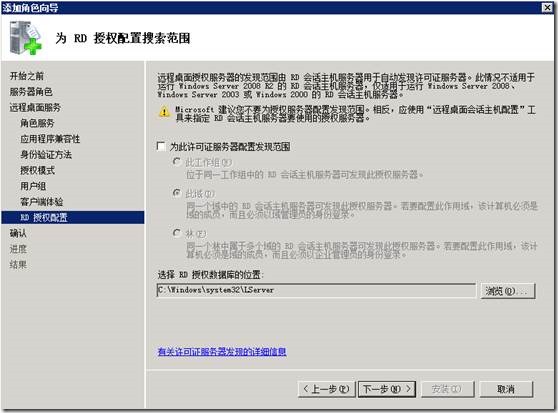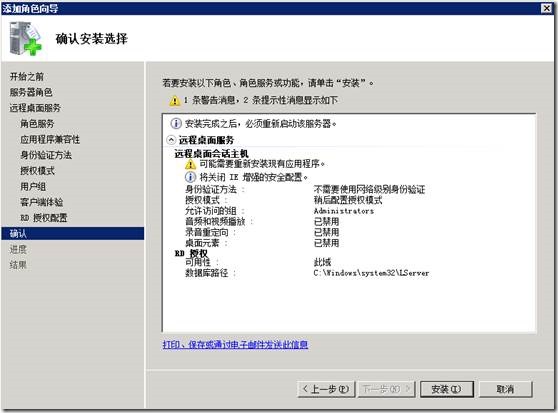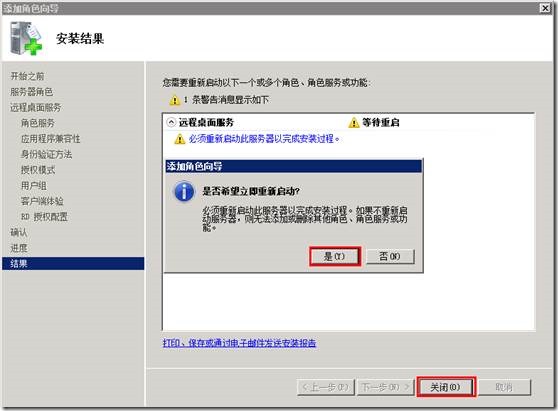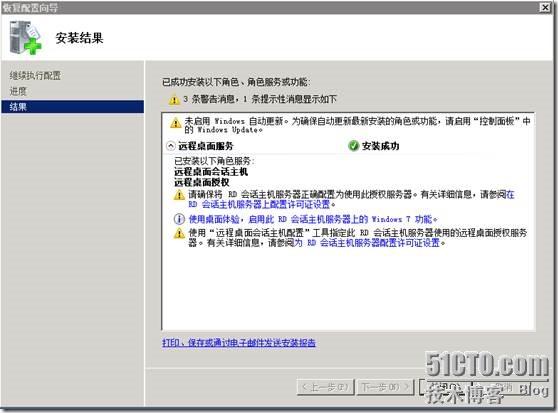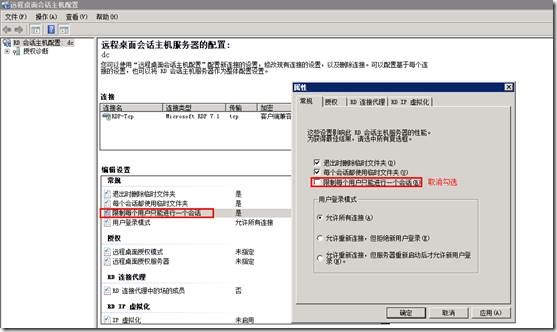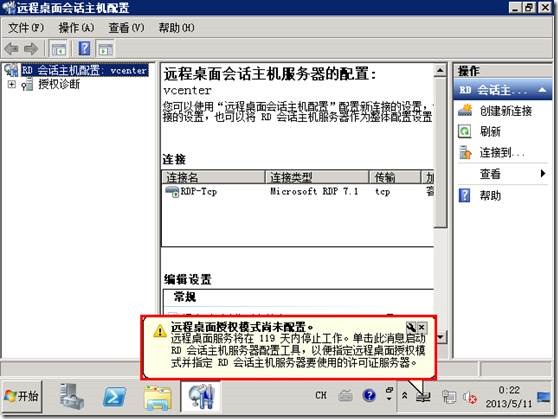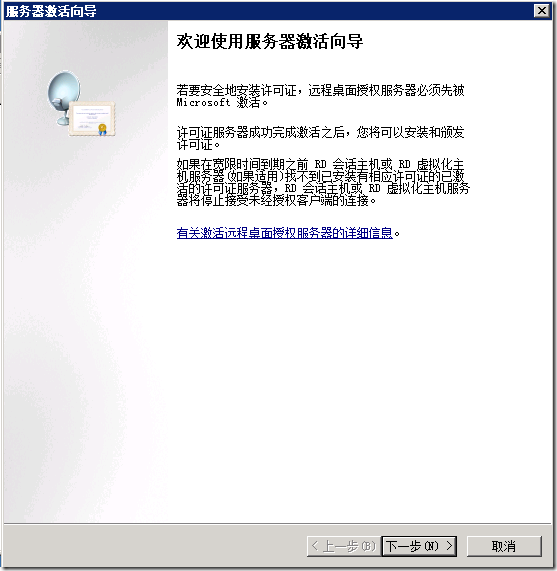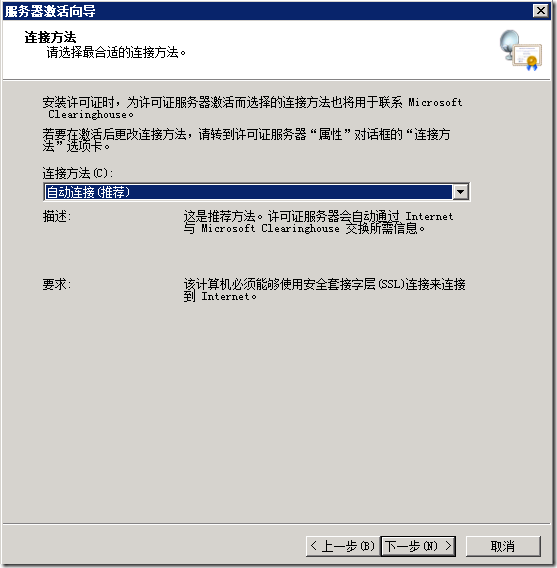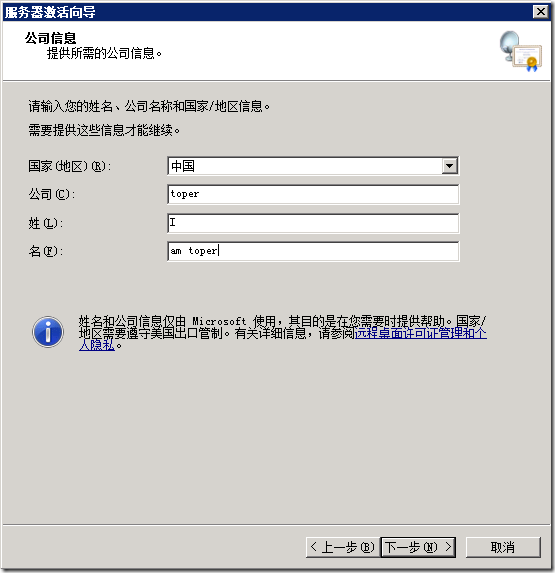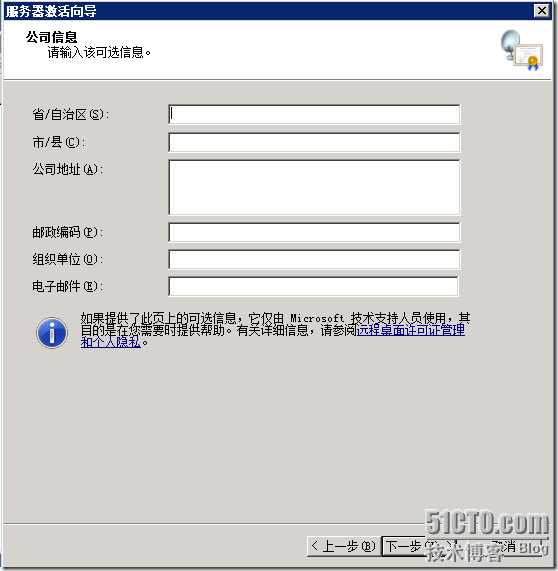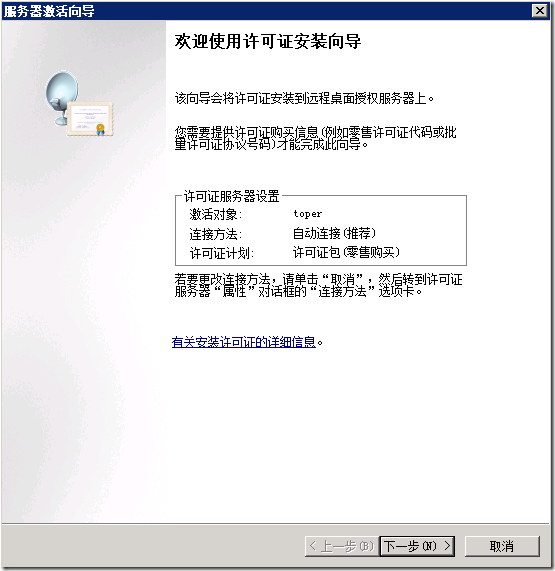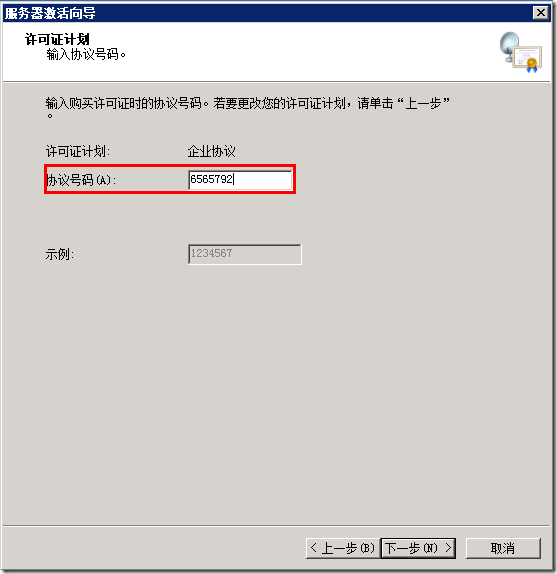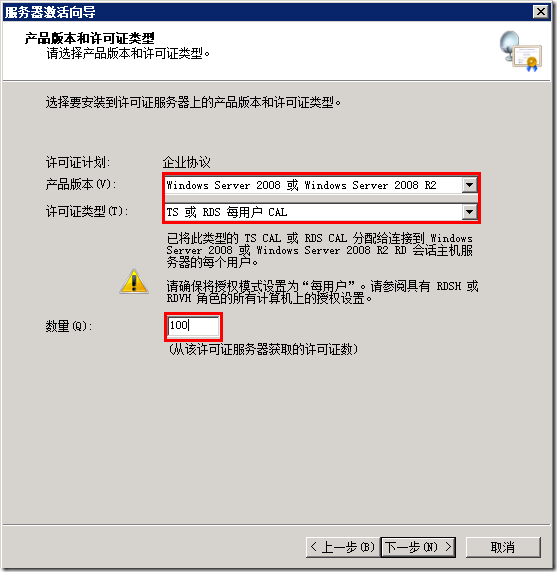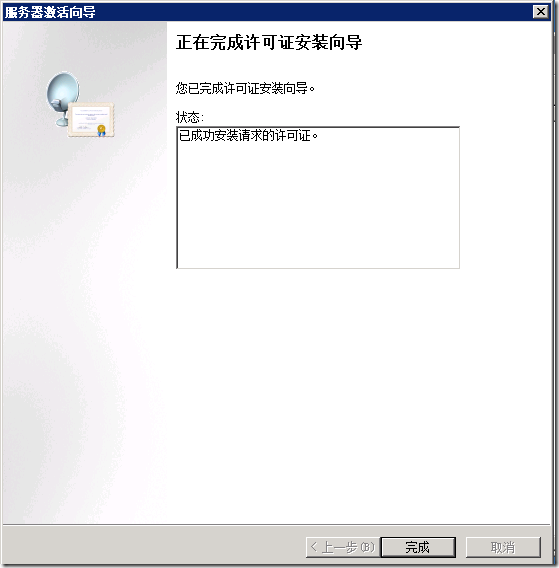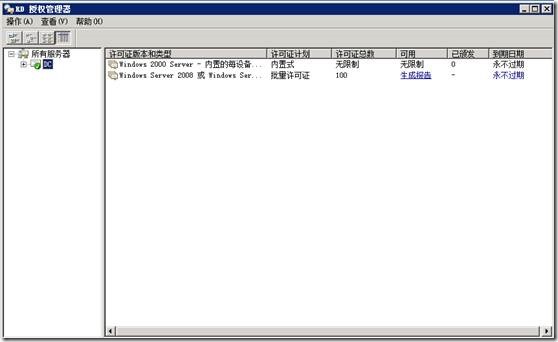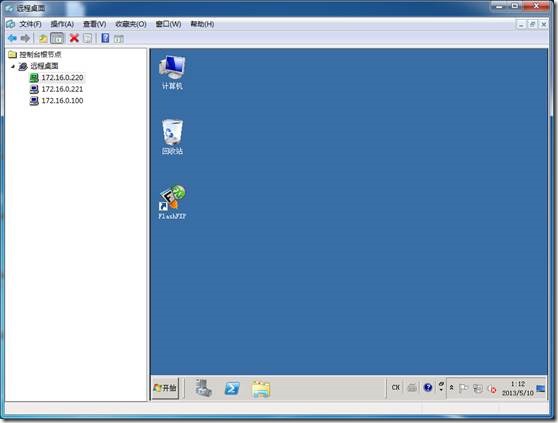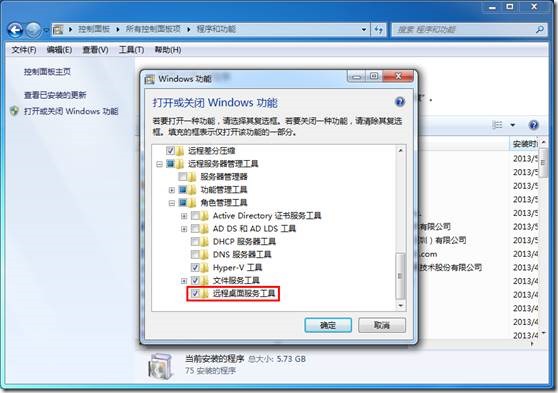Windows Server 2008 R2遠端桌面服務配置和授權啟用
一、 遠端桌面服務安裝和配置
伺服器管理器——角色——新增角色:選擇“遠端桌面服務”,下一步
下一步
選擇角色服務:“遠端桌面會話主機”和“遠端桌面授權”, 下一步
下一步
選擇“不需要使用網路級別身份認證”,下一步
選擇“以後配置”,下一步
預設情況只有Administrators組可以連線到RD會話主機伺服器(如果有特別需要請新增需要的使用者或組),下一步
下一步
下一步
安裝
安裝完成後點選“關閉”,跳出重啟伺服器提示框,選擇“是”自動重啟伺服器,或者選擇“否”手動重啟伺服器
伺服器重啟後登陸會自動跳出角色服務配置視窗,自動配置完成後點選“關閉”
管理工具——遠端桌面服務——遠端桌面會話主機配置;
在右側視窗中雙擊“限制每個使用者只能進行一個會話”,在“屬性”中取消勾選“限制每個使用者只能進行一個會話”,確定
在完成以上配置後Windows伺服器已經可以實現多個使用者同時遠端登入或同一使用者多個遠端登入,但是依然面臨一個問題:120天后遠端桌面授權過期。
遠端桌面服務安裝好之後使用的是120天臨時授權,所以會跳出以下提示,接著我們在第二部分介紹遠端桌面授權的啟用。
二、 遠端桌面授權啟用
管理工具——遠端桌面服務——RD授權管理器;
由於我們的RD授權伺服器還未啟用,所以授權伺服器圖示右下角顯示紅色×
右擊授權伺服器——啟用伺服器
下一步
預設,下一步
輸入註冊資訊(必填選項),下一步
可選資訊無需輸入,直接下一步
預設已經勾選“立即啟動許可證安裝嚮導”,直接下一步
下一步
許可證計劃選擇“企業協議”,下一步
輸入協議號碼:6565792,下一步
產品版本:“Windows Server 2008或Windows Server 2008 R2”
許可證型別:“TS或RDS每使用者CAL”
數量:輸入你想允許的最大遠端連線數量
點選完成
RD授權伺服器已經啟用,圖示也由紅×變為綠√,到這裡遠端桌面服務的配置和啟用全部完成
因為說的都是關於遠端桌面的內容,最後再多提一句,tsmmc.msc這個工具可能有不少人用過。該工具在Windows Server 2003、2008上都可以直接使用,但如果在Windows XP下使用還需要從Windows Server 2003複製一些檔案(想要了解的可以去看教程:如何使Windows XP支援tsmmc.msc,管理多個遠端桌面連線
http://leihenzhimu.blog.51cto.com/3217508/704950)。
但在Windows 7下便不再需要如上操作,而可以直接從微軟官方下載補丁包:Windows 7 Service Pack 1 (SP1) 遠端伺服器管理工具
安裝上面的補丁包後,在控制面板——程式和功能——遠端伺服器管理工具——遠端桌面服務工具,勾選“遠端桌面服務工具”,點選“確定”啟用。如此,便可以使用tsmmc.msc了
相關推薦
(四)Windows Server 2008 R2遠端桌面服務配置和授權啟用
日常工作中,經常需要遠端連線到伺服器上,然而伺服器系統預設允許同時連線的最大連線數只有2個。這樣一來,問題就來了,常常遇到“終端伺服器超出最大連線數”,導致無法正常登陸伺服器。那麼如何才能解決這一問題呢?這就要依靠遠端桌面服務了。 一、 遠端桌面服務安裝和配置 伺
Windows Server 2008 R2遠端桌面服務配置和授權啟用
日常工作中,經常需要遠端連線到伺服器上,然而伺服器系統預設允許同時連線的最大連線數只有2個。這樣一來,問題就來了,常常遇到“終端伺服器超出最大連線數”,導致無法正常登陸伺服器。那麼如何才能解決這一問題呢?這就要依靠遠端桌面服務了。 一、 遠端桌面服務安裝和配置
Windows Server 2008 R2 多使用者實現遠端連線登入 遠端桌面服務配置和授權啟用
日常工作中,經常需要遠端連線到伺服器上,然而預設的伺服器系統同時連線的最大連線數只有2個。若第三個使用者登入,就會出現以下問題: 那麼該如何解決呢? 一、遠端桌面服務安裝和配置 伺服器管理器------角色-----新增角色:選擇“遠端桌面服務”,下一步 選擇角色服務:
Windows Server 2016遠端桌面服務配置和授權啟用
Server 2016預設遠端桌面連線數是2個使用者,如果多餘兩個使用者進行遠端桌面連線時,系統就會提示超過連線數,可以通過新增遠端桌面授權解決: 1、新增遠端桌面授權服務 第一步:伺服器管理 - 新增角色和功能開啟新增角色和功能嚮導視窗,選擇基於角色或給予功能安裝: 第二步:
[伺服器]Windows server 2008 R2遠端桌面授權破解方法
Windows server 2008 R2遠端桌面授權破解方法 從Windows 2008 R2開始,windows 2008 r2的終端伺服器已經更改為遠端桌面伺服器,但windows 2008遠端授權只有120天,所以很多朋友不得不開始尋找破解windo
Windows 2008 R2 遠端桌面服務(八)遠端桌面伺服器安全設定
1) 開始—執行,輸入tsconfig.msc,開啟遠端桌面主機會話配置。右鍵RDP-Tcp,屬性。“常規”選項卡,安全性,安全層更改為“SSL (TLS 1.0)”,加密級別設為“高”。(2) 開始—執行,輸入“gpedit.msc”,開啟本地組策略編輯器。計算機配置\
Server 2008 R2遠端桌面授權,解決120天過期問題
平時在使用遠端桌面過程,我們經常會遇到這樣的兩個問題。 問題一、遠端桌面的連線數限制 Server 2008 R2預設遠端桌面連線數是2個使用者,如果多餘兩個使用者進行遠端桌面連線時,系統就會提示超過連線數。如下圖示: 問題二、遠端桌面連線時,同一個使用者不能同時開
Windows Server 2008 R2 搭建FTP服務 Windows Server 2008 R2 搭建FTP服務
Windows Server 2008 R2 搭建FTP服務 一、安裝ftp服務 1、在服務管理器“角色”右鍵單擊“新增角色”。 2、下一步。 3、勾選“Web 伺服器(IIS)”,下一步。
windows server 2008修改遠端桌面連線數
安裝了windows server 2008 R2,現在要遠端連線,開啟了伺服器上的遠端桌面連線,使用管理員遠端登入。預設情況下windows server 2008只允許一個連線。預設一個賬號最大2個連線。 因需要兩臺電腦連線。在windows server 2008 調整下預設配置。 開啟遠端桌面連線:
Windows Server 2012 R2 遠端桌面連線 出現身份錯誤 要求的函式不受支援
解決方法win + R(如果沒有找到加密 Oracle修正,建議Windows更新)輸入 gpedit.msc本地組策略編輯器>計算機配置>管理模板>系統>憑據分
windows server 2008 r2 AD域服務器設置
至少 windows版本 電腦 情況下 目錄 配置環境 版本 可能 一起 域控制器是指在“域”模式下,至少有一臺服務器負責每一臺聯入網絡的電腦和用戶的驗證工作,相當於一個單位的門衛一樣,稱為“域控制器(Domain Controller
Windows Server 2008 R2 評估版到期 如何延長授權日期
1、摘要 公司有臺金蝶財務軟體伺服器作業系統安裝的是Windows Server 2008 R2評估版。至於為啥安裝評估版,雖有授權日期天數限制,但是正版呀!今天檢查系統時發現,授權日期還剩18天,必須想法延長授權日期。方法倒也簡單,cmd視窗執行slmgr.
Windows Server 2008 R2 由於沒有遠端桌面授權伺服器可以提供許可證,遠端會話被中斷。
最新福利:領取阿里雲1000通用代金券 問題就是這麼個問題,見貼圖: 1、用這個先登入 mstsc /v:xxx.xx.xx.xx /admin 可以直接採用這種方式登入,開啟”執行“,輸入mstsc /v:192.168.1.108 /admin
Windows Server 2008 R2 更新後遠端桌面無法連線
今天在一臺2008r2伺服器上安裝了一個Windows Update推送的補丁,重啟後發現遠端桌面連不上了,卡在“正在啟動遠端連線”,隨後提示無法連線。 讓機房幫忙安裝vnc後開始折騰,首先自然是解除安裝剛剛安裝的KB2667402補丁,重啟後依然無法連線。 檢查發現Rem
Windows Server 2008 R2修改遠端桌面連線數
第一步:開啟遠端桌面: 計算機---屬性---遠端設定---勾選"允許執行任意版本遠端桌面的計算機連線(較不安全)" 第二步:設定遠端桌面連線最大數量 控制面板-->管理工具-->遠端桌面服務-->遠端桌面會話主機設定-->去掉"限制每個使用者只能進行一個會話"勾選
配置Windows 2008 R2遠端桌面證書
從 Windows Server 2003 SP1開始,客戶端便可以通過伺服器身份驗證安全套接字層(SSL)證書連線到遠端桌面伺服器。要實現這一功能,只需管理員使用和配置伺服器作業系統的 “遠端桌面會話主機” 配置工具即可。儘管Windows Vista和Windows
cmd 執行Dcpromo錯誤:在該 SKU 上不支持 Active Directory 域服務安裝向導,Windows Server 2008 R2 Enterprise 配置AD(Active Directory)域控制器
域名 你是 旗艦 src pre 向導 nis 建議 ace 今天,要安裝AD域控制器,運行dcpromo結果提示:在該 SKU 上不支持 Active Directory 域服務安裝向導。 以前弄的時候直接就通過了,這次咋回事?終於搞了大半天搞定了。
Windows Server 2008 R2修改遠程桌面連接數
系統資源 策略 密碼 最大連接數 安全策略 窗口 遠程服務 主機 配置 計算機---屬性---遠程設置---勾選"允許運行任意版本遠程桌面的計算機連接(較不安全)"…… 第一步:開啟遠程桌面: 計算機---屬性---遠程設置---勾選"允許運行任意版本遠程桌
將文件服務器及域控制器從2003遷移至Windows Server 2008 R2
共享文件 f11 ima 新建 png 命名 chm 基礎架構 width (一)背景環境: 當前,多數小企業仍然使用windows server2003 系統做域控制器及文件服務器,由於windows server 2003在多年使用之後變得卡頓,且存在異常的系統錯
在Windows Server 2008 R2 Server中,連接其他服務器的數據庫遇到“未啟用當前數據庫的 SQL Server Service Broker,因此查詢通知不受支持。如果希望使用通知,請為此數據庫啟用 Service Broker ”
lba pos 數據庫名 nbsp bsp enable 輸入 images logs 項目代碼和數據庫部署在不同的Windows Server 2008 R2 Server中,錯誤日誌顯示如下: "未啟用當前數據庫的 SQL Server Service Broker,因